반응형

엑셀 화면을 보면서 어떠한 것들이 있는지 확인해 봅니다.
https://www.youtube.com/watch?v=5dLbIQo3XQw
엑셀을 실행 후 좌측 상단의 새로 만들기 버튼 메뉴를 클릭하시면 온라인 서식 파일 검색을 통해 원하는 서식을 선택해 사용할 수 있습니다.

새 통합 문서를 선택한 경우
탭 버튼 : 파일, 홈, 삽입, 그리기 등의 메뉴

리본 메뉴 : 탭버튼 하단에 위치하며 자주 사용하는 기능을 선택 가능

런처 : 리본 버튼에 있는 기능 외에 좀 더 세부적인 기능을 불러내는 버튼

※ 하나의 파일 = 워크북(Workbook)
워크북 안에는 여러 개의 시트(Sheet)로 구성
시트를 추가할 때는 Sheet 옆의 + 를 눌러준다.
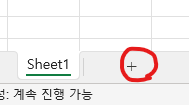
셀(Cell)
가로 = 행 (1, 2, 3... 숫자로 표현)
세로 = 열 (A, B, C... 알파벳으로 표현)
이때 행과 열이 만다는 곳을 셀(Cell)이라 부른다.
셀의 위치는 열과 행의 이름이 셀의 이름이 된다 (C5)

반응형
'엑셀(Excel)' 카테고리의 다른 글
| 엑셀 하이퍼링크 설정 및 제거 방법 (0) | 2024.01.20 |
|---|---|
| 셀 선택 방법(단축키) 총정리편 (0) | 2024.01.19 |
| 셀 이동방법의 모든 것! (1) | 2024.01.18 |
| 셀 안에 데이터를 입력 및 편집하는 4가지 방법 (2) | 2024.01.17 |
| 엑셀(Excel)이란 무엇인가? (2) | 2024.01.15 |



